Как включить генератор QR-кода в браузере Microsoft Edge
В браузере Microsoft Edge Chromium(Microsoft Edge Chromium) имеется множество встроенных функций, таких как совместное использование веб-сайтов с помощью QR-кода, коллекции и вертикальные вкладки, которые позволяют пользователям улучшать и улучшать работу в Интернете. В этом посте мы расскажем о шагах, которые вы можете предпринять, чтобы включить генератор QR-кода(enable the QR code generator) в Edge в Windows 10.
Генератор QR-кода для Edge позволяет пользователям делиться веб-сайтами путем сканирования QR-кода(QR Code) с помощью встроенного QR-сканера мобильной камеры или сторонних QR-приложений.
Включить генератор QR-кода в Edge
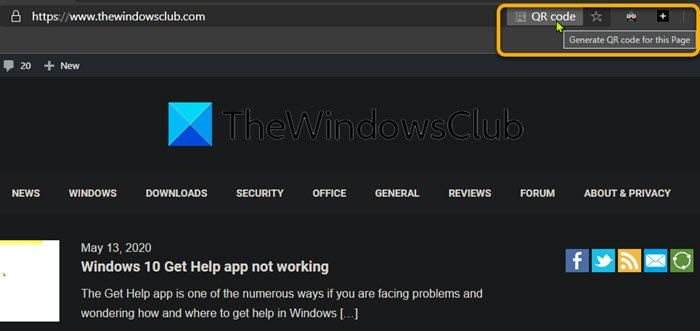
Чтобы включить генератор QR-кода в Edge Chromium , следуйте приведенным ниже инструкциям.
- Откройте браузер Edge.
- Введите edge://flags в адресной строке Edge и нажмите Enter.
- Затем введите QR в поле флажков поиска на экспериментальной странице.
Флаг #sharing-qr-code-generator будет отключен по умолчанию.
- На странице «Разрешить совместное использование с помощью QR-кода»(Enable sharing page via QR Code, ) в правой части окна нажмите « По умолчанию(Default) » .
- В раскрывающемся списке выберите Включить(Enable) .
- Закройте и снова откройте браузер Edge , чтобы изменения вступили в силу.
The QR code generator flag is now enabled!
Edge будет отображать значок QR-кода в адресной строке, и вы можете сгенерировать QR-код для любого веб-сайта, щелкнув значок.
Что такое QR-код
QR-код (сокращенно от Quick Response code) на практике часто содержит данные для локатора, идентификатора или трекера, которые указывают на веб-сайт или приложение. QR-код использует четыре стандартизированных режима кодирования (числовой, буквенно-цифровой, байтовый/двоичный и кандзи) для эффективного хранения данных; также можно использовать расширения.
QR-код состоит из черных квадратов, расположенных в виде квадратной сетки на белом фоне, которые могут считываться устройством обработки изображений, таким как камера, и обрабатываться с помощью исправления ошибок Рида-Соломона(Reed–Solomon error correction) до тех пор, пока изображение не будет правильно интерпретировано. Затем необходимые данные извлекаются из паттернов, присутствующих как в горизонтальном, так и в вертикальном компонентах изображения.
PS : эта функция будет доступна в стабильной версии Edge версии 84 и выше. Если вы хотите попробовать эти изменения уже сегодня, вам необходимо загрузить Edge Canary или Beta-сборки .
Related posts
Как удалить кнопку Extensions меню из Microsoft Edge toolbar
Как установить или изменить Microsoft Edge homepage на Windows 10
Добавить Home button до Microsoft Edge browser
Как ограничить Media Autoplay в Microsoft Edge browser
Как принять Google SafeSearch в Microsoft Edge в Windows 10
Почему некоторые расширения отсутствуют на Microsoft Edge browser?
Microsoft Edge сохраняет Auto-resetting на Restart в Windows 10
Как установить Microsoft Edge browser на Chromebook
Microsoft Edge не может быть открыт с помощью встроенного administrator account
Отключить синхронизацию для всех User Profiles в Microsoft Edge с использованием Registry
Исправлено Immysn't load Это extension error в Microsoft Edge
Как использовать Smart Copy в Microsoft Edge
Как предотвратить изменения в избранных на Microsoft Edge в Windows 10
Как установить расширения в Microsoft Edge browser
Отключить Address Bar Drop-down List Suggestions в Microsoft Edge
Как скрыть Title Bar с Vertical Tabs в Microsoft Edge
Как Highlight Text в PDF Документы в Microsoft Edge browser
Microsoft Edge browser висит, зависает, аварии или не работает
Как показать или скрыть Collections button в Microsoft Edge browser
Список hidden Internal Page URLs в Microsoft Edge
